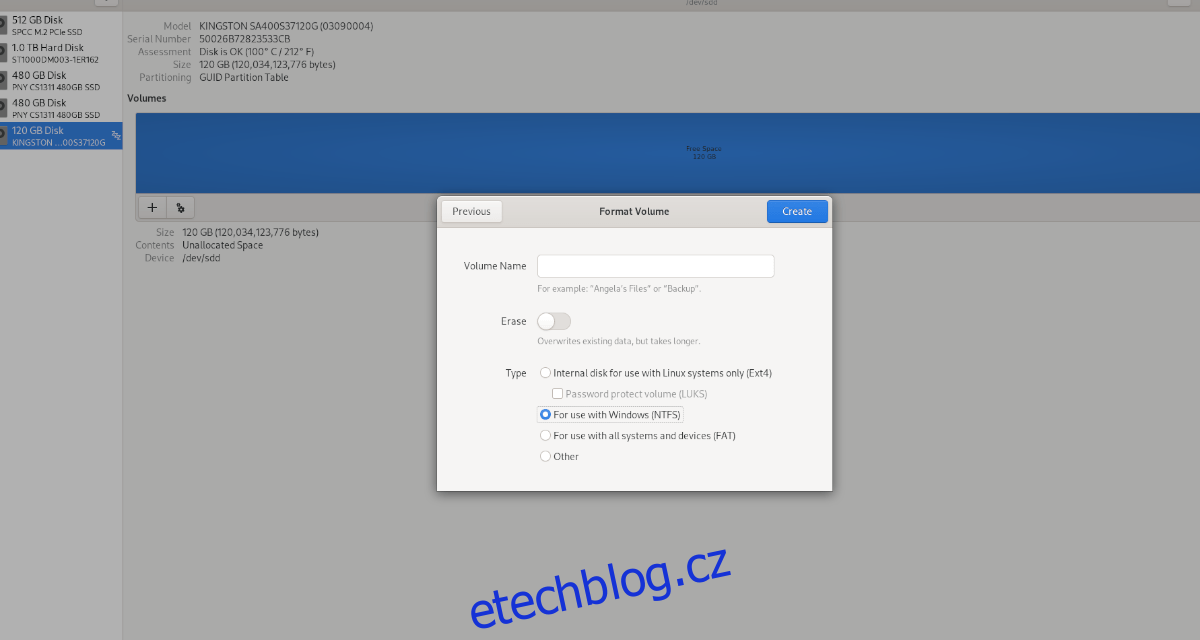Potřebujete rychle vytvořit nový oddíl pevného disku na svém počítači se systémem Linux a nechcete se trápit s pokročilými aplikacemi, jako je Gparted nebo KDE Partition Editor? Podívejte se na Gnome Disky! Je to působivý, snadný a všestranný nástroj, který můžete použít k vytváření nových oddílů. Zde je návod, jak na to.
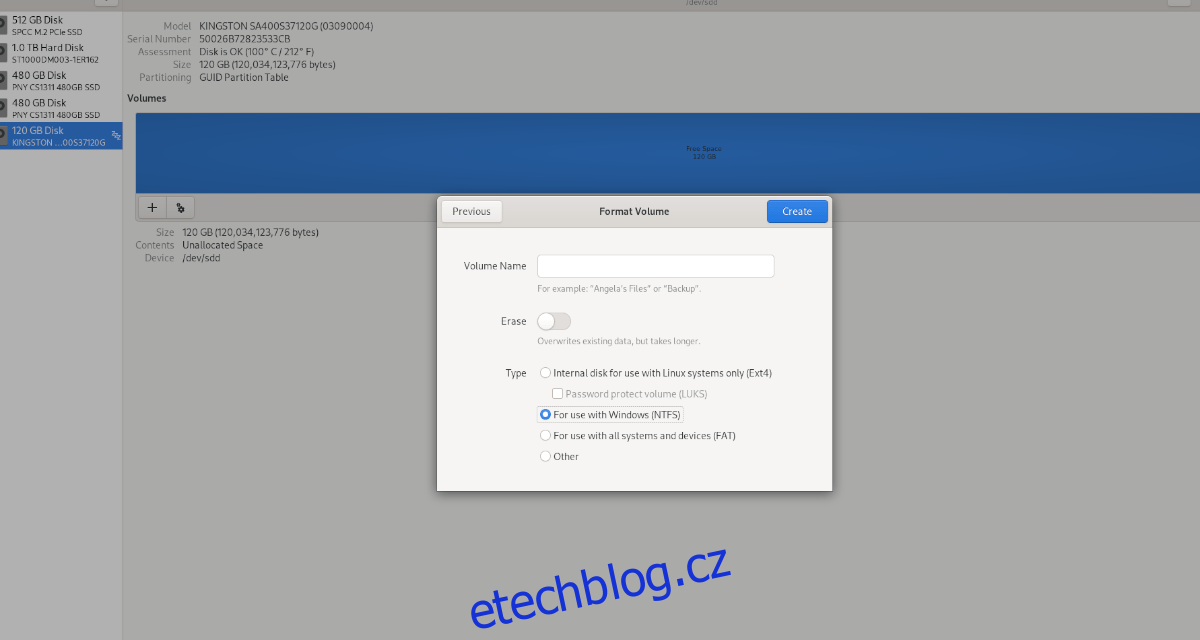
Table of Contents
Než začneme
Gnome Disks je vynikající, snadno použitelný nástroj, který mohou uživatelé Linuxu použít k rychlému vytvoření oddílů na pevném disku. Je to mnohem jednodušší na pochopení ve srovnání se složitými nástroji, jako je Gparted. Měli byste však mít na paměti, že nové oddíly budete moci vytvářet pouze na nesystémových discích.
Co to znamená? To znamená, že pokud plánujete vytvořit nové oddíly na pevném disku, který Linux používá pro vaši domovskou složku, kořenovou složku atd., nebudete moci. Nesystémové oddíly však lze upravit pomocí disků Gnome.
Instalace disků Gnome v systému Linux
Aplikace Gnome Disks je jedním z nejlepších nástrojů pro začátečníky, kteří chtějí vytvářet nové oddíly. Bohužel však není předinstalovaný v každé distribuci Linuxu. Z tohoto důvodu si před pokračováním budeme muset projít, jak aplikaci nainstalovat.
Chcete-li zahájit proces instalace, otevřete okno terminálu stisknutím Ctrl + Alt + T na klávesnici. Pokud vám tato kombinace klávesnice nespustí okno terminálu, otevřete nabídku aplikace, vyhledejte „Terminál“ a spusťte jej tímto způsobem.
Jakmile je okno terminálu otevřené a připravené k použití, postupujte podle pokynů k instalaci níže, které odpovídají operačnímu systému Linux, který aktuálně používáte.
Ubuntu
Na Ubuntu lze aplikaci Gnome Disks snadno nainstalovat pomocí následujícího příkazu Apt níže.
sudo apt-get install gnome-disk-utility
Debian
Pokud používáte Debian Linux, budete moci aplikaci Gnome Disks zprovoznit a spustit pomocí příkazu Apt-get.
sudo apt-get install gnome-disk-utility
Arch Linux
Jste uživatelem Arch Linuxu? Pokud ano, budete si moci nainstalovat aplikaci Gnome Disks zadáním následujícího příkazu Pacman.
sudo pacman -s gnome-disk-utility
Fedora
Ve Fedora Linux může být aplikace Gnome Disks již nainstalována na vašem počítači se systémem Linux, takže ji není třeba instalovat. To znamená, že pokud jej z nějakého důvodu nemáte nainstalovaný, můžete jej spustit pomocí příkazu Dnf níže.
sudo dnf install gnome-disk-utility
OpenSUSE
Na OpenSUSE Linux budete moci nainstalovat Gnome Disky pomocí následujícího příkazu Zypper níže.
sudo zypper install gnome-disk-utility
Odstranění existujících oddílů
Před vytvořením nového oddílu v Gnome Disks je nutné starý smazat. Chcete-li odstranit oddíl, abyste mohli vytvořit nový, proveďte následující.
Krok 1: Otevřete Gnome Disks. Aplikaci můžete otevřít tak, že ji vyhledáte v nabídce aplikace. Jakmile je aplikace otevřena, podívejte se na postranní panel vlevo.
Krok 2: V postranním panelu vlevo vyberte pevný disk, který obsahuje oddíly, které chcete upravit. Když vyberete disk, zobrazí se v grafickém uživatelském rozhraní rozpis existujících oddílů.
Krok 3: Pomocí myši vyberte oddíl, který chcete odstranit. Po jeho výběru najděte tlačítko „Smazat vybraný oddíl“ (vypadá jako znaménko mínus) a klikněte na něj.
Krok 4: Jakmile vyberete tlačítko „Odstranit vybraný oddíl“, objeví se vyskakovací okno. V tomto vyskakovacím okně uvidíte zprávu, která říká: „Opravdu chcete smazat oddíl?“.
Kliknutím na tlačítko „Smazat“ potvrďte, že jej skutečně chcete smazat.
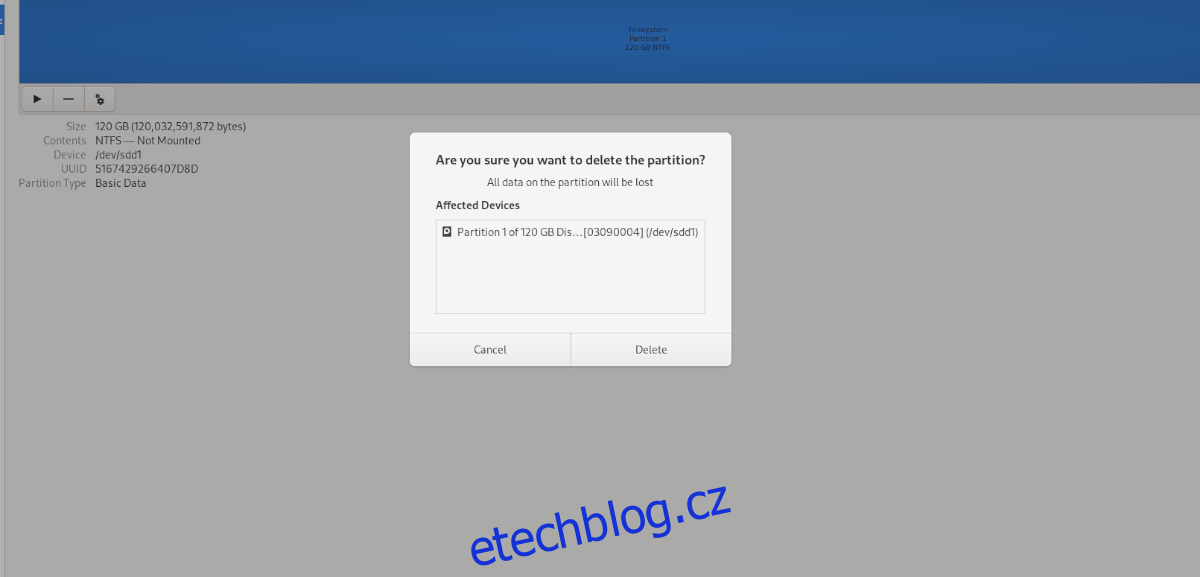
Krok 5: Po kliknutí na tlačítko „Odstranit“ Gnome Disks odstraní vybraný oddíl pevného disku. Po dokončení procesu uvidíte „Volné místo“, kde byl oddíl dříve.
Po odstranění oddílu přejděte k další části průvodce.
Vytváření nových oddílů
Nyní, když jste odstranili starý oddíl, můžete vytvořit nový. Chcete-li to provést, postupujte podle níže uvedených pokynů krok za krokem.
Krok 1: Najděte tlačítko + na discích Gnome na vašem zařízení a umístěte na něj kurzor. Když na něj najedete kurzorem myši, zobrazí se vám zpráva. Tato zpráva říká: „Vytvořte nový oddíl v nepřiděleném prostoru.“
Kliknutím na tlačítko + zahájíte proces vytváření.
Krok 2: Po kliknutí na tlačítko + se zobrazí okno „Vytvořit oddíl“. Pomocí uživatelského rozhraní určete, jak velký (nebo malý) má být váš nový oddíl pevného disku, a klikněte na „Další“.
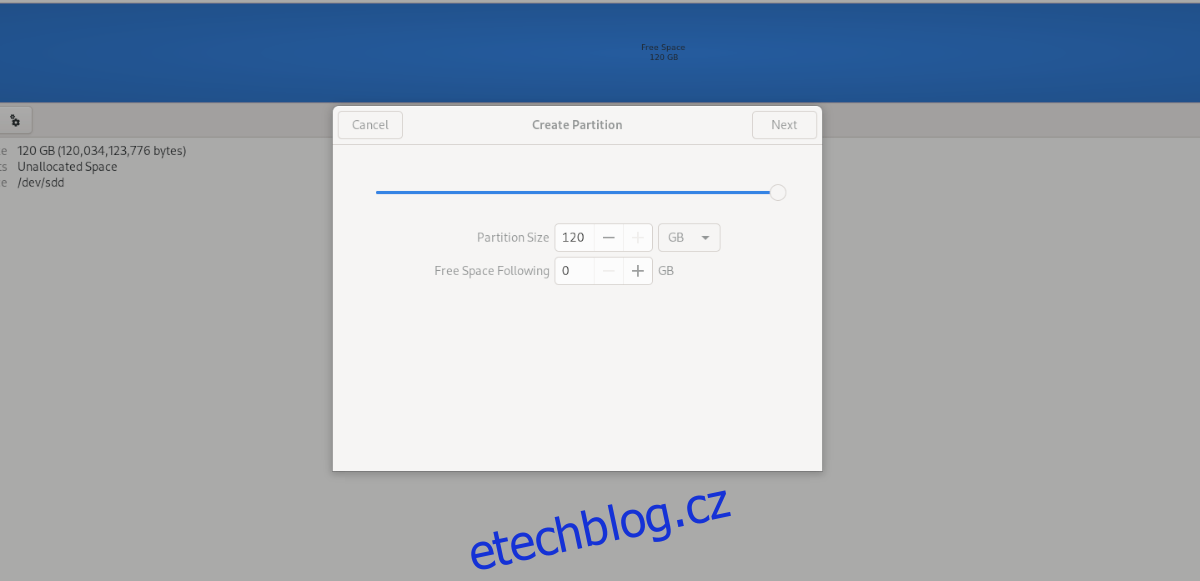
Krok 3: V části „typ“ vyberte typ oddílu. Nejste si jisti, jaký vybrat? Gnome Disks vysvětluje, co jednotlivé typy oddílů dělají. Vyberte ten, který nejlépe vyhovuje vašemu případu použití.
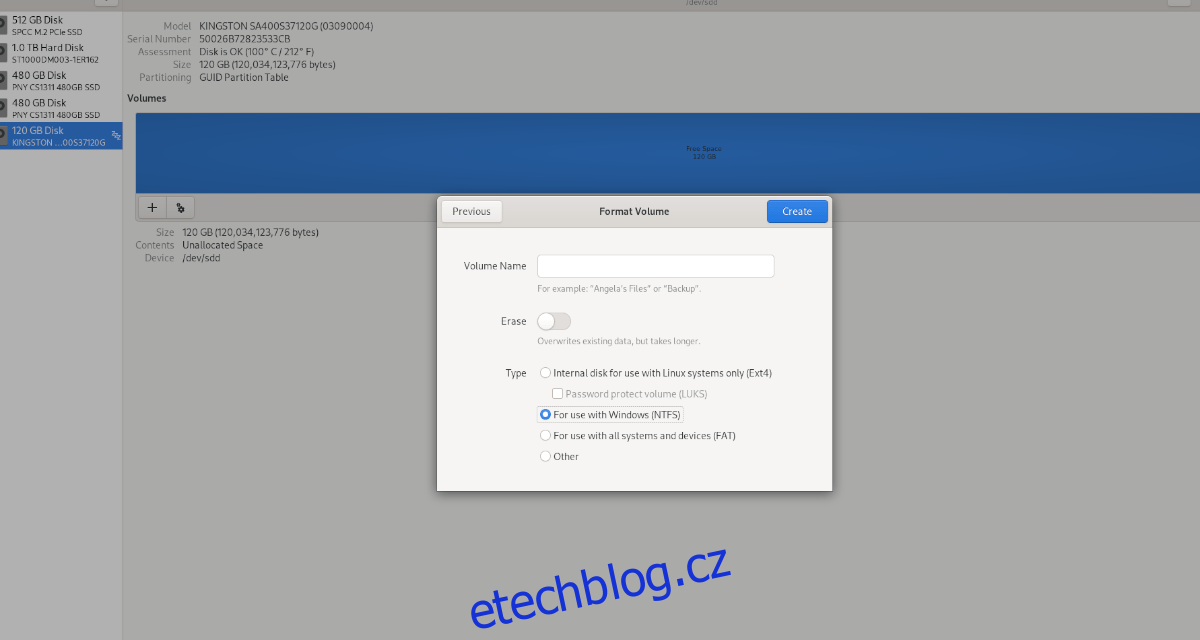
Po výběru typu klikněte znovu na „Další“. Poté zadejte své heslo. Po zadání hesla se Disky naformátují a vytvoří nový oddíl pevného disku.